كيفية إنشاء ملف PDF من الصور 2025
لإنشاء ملف PDF من الصور الموجودة على جهاز الكمبيوتر الخاص بك ، فأنت بحاجة إلى الأدوات المناسبة. من المحتمل أن تجد الكثير من برامج تحويل الملفات التي يمكنها القيام بالمهمة ، ولكن هل هي متعددة الاستخدامات بما يكفي لتوفر لك خيارات مثل دمج عدة صور في ملف PDF واحد؟ قبل أن ندخل في كيفية إنشاء ملف PDF من الصور ، يجب أن تعرف بعض الأسئلة التي تحتاج إلى إجابة: ما هو الغرض من إنشاء ملف PDF من الصور؟ كيف يمكنني التأكد من الحفاظ على دقة الصور؟ وهل يمكن استرجاع صوري بتنسيق JPG إذا احتجت إليها مرة أخرى؟ نأمل أن تساعدك هذه المقالة في الإجابة عن كل هذه الأسئلة لك. البرنامج الذي سنستخدمه هو PDFelement ، محرر PDF فعال مع محرك تحويل قوي وطرق مرنة لكيفية إنشاء ملف PDF من الصور.
الطريقة 1: كيفية إنشاء ملف PDF من الصور
تصف الطريقة الأولى كيفية إنشاء PDF من الصور على دُفعة واحدة ، والتي من أجلها سنستخدم وظيفة "Combine PDF" في PDFelement. تتيح هذه الميزة للمستخدمين تحديد عدة صور وتحويلها دفعة واحدة إلى ملف PDF واحد. يوفر هذا راحة هائلة عند تنظيم صورك الملتقطة لمشاركتها مع الآخرين لأن PDF غالبًا ما يكون أفضل طريقة لتوزيع قدر كبير من المحتوى. يمكن تأمينها بكلمة مرور ، وتحميلها على الويب ، وتحريرها لإضافة تسميات توضيحية نصية ، وغير ذلك الكثير. مع ذلك ، دعنا نلقي نظرة على كيفية إنشاء ملف PDF من الصور:
الخطوة 1. انقر فوق "دمج PDF"
قم بتشغيل البرنامج وانقر على وحدة "دمج PDF" في صفحة الترحيب على الجانب الأيمن من شاشتك.

الخطوة 2. إنشاء ملف PDF من الصور
بمجرد القيام بذلك ، سترى نافذة جديدة منبثقة تسمى "دمج الملفات". لاحظ أنه يمكن استخدام هذه الميزة لدمج وتحويل أكثر من 300 نوع مختلف من الملفات إلى ملف PDF واحد. انقر فوق زر "+ إضافة ..." في الجزء العلوي الأيسر من تلك النافذة لاستيراد صورك.
بمجرد أن يتم رفع ملفات الصور ، حدد مجلد الإخراج لملف PDF الناتج. عندما يتم إعداد كل شيء بشكل صحيح ، انقر فوق زر "التالي" وانتظر حتى يصبح ملف PDF جاهزًا.

كما ترى ، لا توجد عملية معقدة متضمنة في كيفية إنشاء ملف PDF من الصور كمجموعة. يتيح لك PDFelement أيضًا إنشاء ملف PDF فارغ ثم إدراج الصور واحدة تلو الأخرى. هذه هي العملية التالية التي نغطيها هنا اليوم.
الطريقة 2: كيفية إنشاء ملف PDF من الصور
لهذه العملية ، يمكنك استخدام وظيفة PDF الفارغة الجديدة في PDFelement. سيعطيك هذا لوحة قماشية مجانية لإضافة صورك وتغيير حجمها أو إعادة ترتيبها على راحتك وقتما تشاء. العملية موضحة أدناه:
الخطوة 1. إنشاء ملف PDF فارغ
قم بتشغيل البرنامج وانقر على قائمة "ملف" ثم "جديد". أدخل اسم ملف جديد ، وحدد الحجم والاتجاه (لأغراض الطباعة ، في المستقبل) ، وانقر فوق "فارغ".
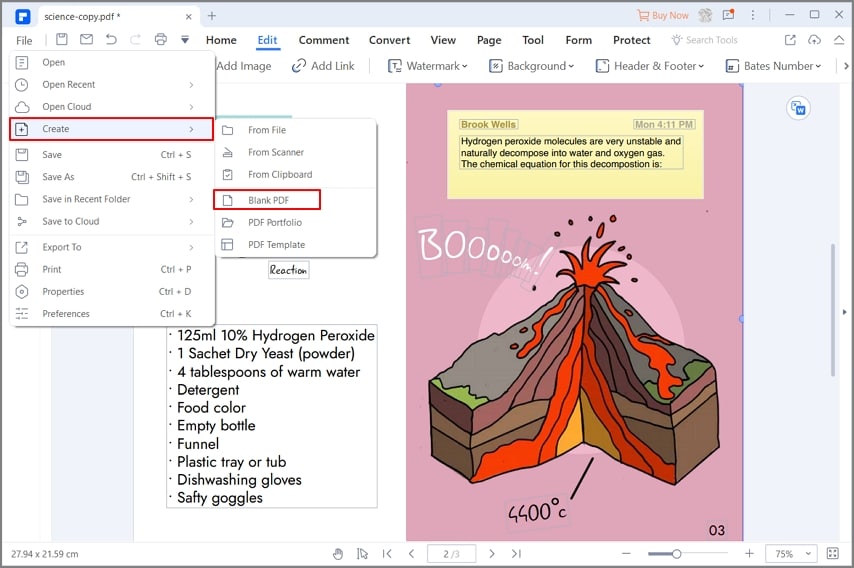
الخطوة 2. إنشاء ملف PDF بالصور
انتقل إلى علامة تبويب "تحرير" بالنقر فوق الخيار الموجود في الأعلى والنقر فوق رمز "إضافة صورة". سيؤدي هذا إلى فتح نافذة "تحديد صورة" ، حيث يمكنك اختيار الصور المراد إضافتها إلى ملف PDF. انقر فوق "فتح" وسيتم استيراد الصور إلى ملف PDF فارغ. يمكنك الآن تحريكها وتغيير حجمها وإضافة تعليقات ضمنها وما إلى ذلك.

يوجد طريقة بديلة لإضافة الصور إلى ملف PDF فارغ أو حتى مع محتوى آخر وهي فتح ملف PDF ثم سحب / إسقاط الصور في ملف PDF حيث تريدها. سيقوم البرنامج تلقائيًا بوضعهم في موضعهم ، وبعد ذلك يمكنك تغيير سماتهم كما يحلو لك.
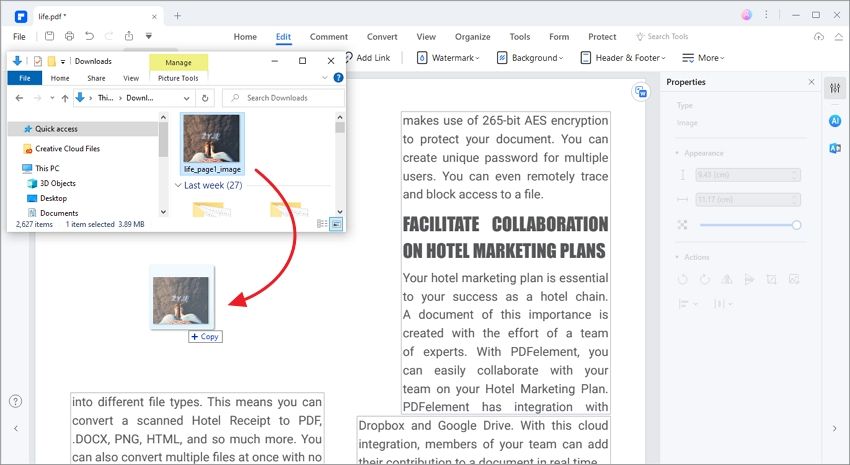
لقد قمت الآن بحل مشكلة كيفية إنشاء ملفات PDF من الصور دفعة واحدة واحدة تلو الأخرى. ومع ذلك ، فهذه ليست مهام PDF الوحيدة التي يمكنك تنفيذها باستخدام PDFelement. بصفته محرر متكامل مع وظائف متقدمة ، يمكنك القيام بمجموعة من الوظائف الأخرى ، والتي تمت مناقشتها في القسم التالي.
- مجموعة كاملة من أدوات التحرير تسمح لك بمعالجة ملفات PDF بأي طريقة تريدها. يمكنك تحرير النص والصور والمحتويات الأخرى وإضافة محتوى جديد وحذف المحتوى الحالي وما إلى ذلك. يمكنك أيضًا إضافة عناصر ثابتة مثل التذييلات والرؤوس والعلامات المائية وأرقام الصفحات والمزيد. يوفر وضع التحرير مجموعة أدوات نظيفة وبديهية للقيام بكل ما تحتاجه بسرعة وسهولة.
- تعمل ميزة تحويل الملفات في كلا الاتجاهين: ملفات مثل الصورو 300 نوع آخر يمكن تحويلها لإنشاء ملفات PDF ، ويمكن تحويل ملفات PDF إلى العديد من التنسيقات المستخدمة على نطاق واسع مثل Word و HTML و Excel و EPUB وما إلى ذلك. التحويلات دقيقة وسيتم الحفاظ على سمات المحتوى الأصلي أثناء عملية تحويل التنسيق.
- أصبحت حماية مستندات PDF الخاصة بك أمرًا سهلاً من خلال ميزات مثل الحماية بكلمة مرور ، والقفل للتحرير أو الطباعة ، والتنقيح ، والعلامات المائية ، وما إلى ذلك. يمكنك أيضًا مشاركة مستنداتك بأمان من داخل PDFelement إلى خدمات مثل Evernote و Google Drive ، مما يمنحك أمانًا شاملاً عند العمل على المستندات الرسمية.
- يمكن إنشاء النماذج باستخدام حقول تفاعلية ويمكن تحويل ملفات النماذج الأخرى مثل Word إلى ملفات PDF قابلة للتعبئة بالكامل. يمكن لميزة التعرف على حقل النموذج تحويل الحقول غير التفاعلية تلقائيًا وجعلها قابلة للتعبئة. يتمتع المستخدمون بالتحكم الكامل في النماذج ومهام سير العمل الأخرى التي تعد جزءًا لا يتجزأ من أي بيئة عمل.
- يمكن تحسين ملفات PDF لتقليل حجم الملف ، وهو أمر مفيد لمشاركة الملفات الكبيرة. يمكنك أيضًا إدارة الملفات والصفحات من خلال عمليات الدمج والتقسيم والاستخراج وغيرها من الإجراءات.
- يحتوي أيضًا على العديد من الوظائف المتقدمة مثل معالجة الدُفعات والتعرف على نص OCR للمستخدمين المحترفين. العديد من الشركات لديها أعباء عمل مستندات ثقيلة يجب معالجتها في الوقت المناسب ، وستساعدهم هذه الأدوات على القيام بذلك بالضبط.
على الرغم من أن PDFelement يقدم حلاً كاملاً لإدارة PDF والمستندات ، فإن الميزة الأكثر جاذبية على الإطلاق هي سعره. هو ميسور التكلفة أكثر بكثير من محرري PDF من الدرجة الأولى مثل Adobe Acrobat DC مع توفير وظائف مطابقة على جبهات متعددة. مع وجود مجموعة كاملة من وظائف PDF تحت تصرفهم ، يمكن للمستخدمين أن يكونوا أكثر إنتاجية وأكثر كفاءة ، مع توفير الكثير من المال لمؤسستهم في هذه العملية.

